
| 维爱迪-动画创作家园 >> 动画资源 >> 绘画教程 >> Photoshop入门与进阶实例 >> Photoshop入门与进阶实例:1.3 工具箱的使用 |
在Photshop中,我们可以通过几何绘图工具方便的制作出各种各样的矢量图案。如图1-1所示的漫画就是由这些几何绘图工具制作出来的,整个制作过程只需几步简单的操作。
重点提示:以前要在Photoshop中制作复杂的几何图形是一件很困难的工作,现在有了几何绘图工具的帮忙,工作变得轻松多了!几何绘图工具是Photoshop 6.0才开始拥有的一类工具,它们的出现不可不说是Photoshop绘图功能的一次飞跃,Photoshop从此获得了对矢量图像的强大支持!
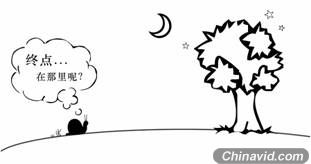
图 1- 1
步骤1 绘制椭圆形图片
在工具箱中选择【椭圆工具】(如图1-2所示),在椭圆工具选项栏中按下【填充像素】按钮(如图1-3所示)。
在工具箱中,将“前景色”设置为“黑色”(如图1-4所示),在图像窗口中拖动鼠标,绘制出如图1-5所示的椭圆图案。
将“前景色”设置为“白色”(如图1-6所示),用同样的方法制作一个半径略小的白色椭圆,使原来的椭圆图案只留出一条黑色的边线。完成后我们即可得到如图1-7所示的效果。

图 1- 2
![]()
图 1- 3

图 1- 4
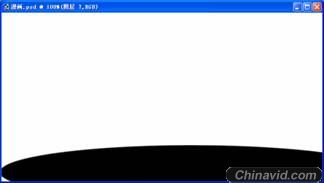
图 1- 5
![]()
图 1- 6
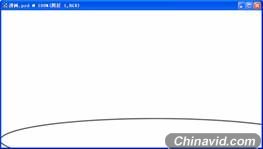
图 1- 7
步骤2 引入自定义图片
接下来我们用【自定形状工具】绘制一些图案,首先在工具箱中选择【自定形状工具】(如图1-8所示),在工具选项栏中单击“形状”右侧的小三角按钮,打开如图1-9所示的“形状面板”,这里储存了很多可供选择的矢量图案。选择如图所示的“小草”图案,然后在图像窗口中的适当位置拖动鼠标,绘制出小草的图案。

|